在使用word文档处理表格时,有时会遇到表格内容过多,一页容纳不下的情况,这时就需要增加新页面来完整显示表格。下面介绍几种常见的方法。
自动分页
1. 调整表格内容:尽量合理安排表格中各单元格的内容,避免过于冗长或复杂的表述,以减少不必要的换行,让表格在一页内尽量紧凑展示,为自动分页创造条件。

2. 优化表格格式:适当调整表格的行高、列宽,设置合适的字体字号等格式,使表格整体布局更加合理,避免因格式问题导致分页混乱。
3. 等待自动分页:完成上述操作后,word通常会根据文档的排版规则进行自动分页,表格会自然地分布在多页上。
手动分页
1. 定位插入点:将光标定位到表格中需要分页的位置,一般是在表格的最后一行或者需要分页的特定行之后。
2. 插入分页符:点击word菜单栏中的“插入”选项卡,在“页面布局”组中找到“分页”按钮,点击即可插入分页符,表格会在分页符处自动断开,新的页面用于显示表格剩余部分。
强制分页
1. 选中表格行:选中表格中需要单独分页的行,可以通过鼠标拖动或按住ctrl键逐行点击来选择。
2. 设置段落格式:右键单击选中的行,在弹出的菜单中选择“段落”,在段落设置对话框中,将“分页”选项设置为“段前分页”,这样被选中的行就会强制分页到新的页面。
表格属性分页
1. 打开表格属性:右键单击表格,选择“表格属性”。
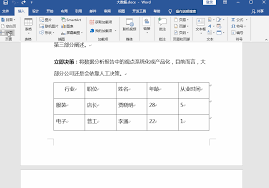
2. 选择行选项卡:在表格属性对话框中,切换到“行”选项卡。
3. 设置分页选项:勾选“在各页顶端以行形式重复出现”,如果表格行较多,可以选择只重复特定的行数,然后点击“确定”。这样可以确保表格在分页时行能够正确显示在新页面的顶端,方便阅读。
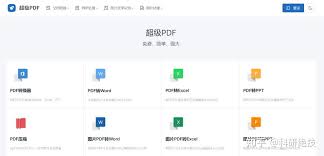
在日常办公和学习中,我们常常会遇到需要将pdf文件转换为word文件的情况。为了满足大家的需求,今天就来给大家推荐几款用户比较喜爱的免费pdf转word软件。smallpdf这是一款备受欢迎的在线转换工具。它操作简单,界面简洁直观。用户只需上传pdf文件,几秒
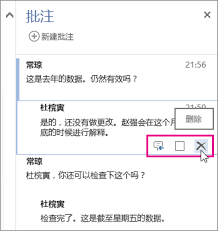
在日常使用word文档时,批注功能是一个很实用的工具,它可以帮助我们在文档中添加注释、评论或建议。然而,有时候我们可能不需要这些批注,或者想要对文档进行更简洁的处理。那么,word中的批注功能在哪里呢?又该如何去除word中的批注呢?一、word中的批注功能位
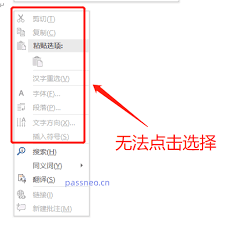
在日常使用word文档时,有时我们需要去掉文档的权限限制,以便能够自由地进行编辑、分享等操作。以下为您介绍几种常见的去掉word权限的方法。一、检查文档是否存在保护类型首先,查看文档的保护类型。如果是简单的只读保护,您可以尝试以下操作。打开文档后,点击“文件”
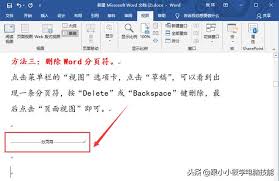
在使用word文档时,遇到空白页往往会让人感到困扰。别担心,下面就为您详细介绍简单几步轻松删除word空白页的方法。检查分页符首先,将光标定位到空白页的前一页末尾处。然后,点击word界面中的“开始”选项卡,在“段落”组中找到并点击“显示/隐藏编辑标记”按钮。

在日常办公和学习中,我们常常会遇到需要将pdf文件转换成word文档的情况。以下为您介绍几种常见的转换方法。在线转换工具许多在线平台提供pdf转word的服务。例如smallpdf,它操作简单,只需上传pdf文件,稍等片刻就能下载转换后的word文档。这种方式
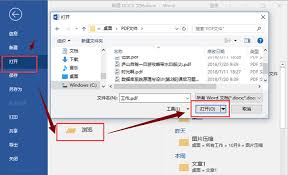
在日常办公和学习中,我们常常会遇到需要将pdf文件转换为word文件的情况。下面就为大家介绍几种常见的方法。使用在线转换工具许多在线平台提供免费的pdf转word服务。比如smallpdfer,它操作简单。只需在浏览器中打开该网站,上传需要转换的pdf文件,然